奇数番号のカウントを取得する方法?偶数のカウントを取得する方法?
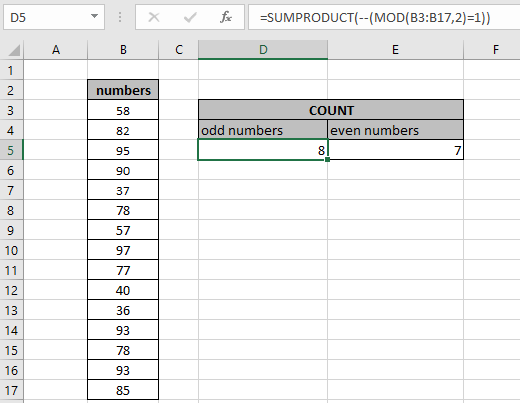
この記事では、Excelで奇数/偶数を数える方法を学びます。
シナリオ:
数値データの操作では、リスト内の奇数の数または偶数の数を取得する必要がある場合があります。駐車場リストで奇数の車両番号のカウントまたは偶数の車両番号のカウントを取得するようなものです。このために、奇数と偶数の基本的な意味を使用できます。つまり、奇数は2で割ると余りが1になり、偶数は2で割ると余りが0になります。
使用される関数と式構文:
以下の機能を使用します。それで、それを使う前に、少し知っておいてください。
。 link:/ mathematical-functions-excel-mod-function [MOD Function]
それから式を作成します。まず、MOD関数は、値の余りを2(除数係数)とで取ります。 SUMPRODUCT関数は、対応する値の合計をTRUE値(1として)に返します
配列内のFALSE値(0として)に対応する値を無視します。
例:
以下に示す例で実行して、この数式をテストしてみましょう。ここでは、範囲内にリストされている数の数を見つける必要があります。そのために、数値のリストがあり、数式を使用してリスト内の奇数のカウントを取得します。次に、以下の式を使用して、上記の基準を満たすテーブル内の値の数を取得します。
式:
|
=
|
説明:
-
`link:/ mathematical-functions-excel-mod-function [MOD Function]`は、範囲内の各値の剰余をゼロ値と一致させます。
-
否定記号はTrueからFalse値に、FalseからTrue値に変わります。
-
MOD関数は単一の入力と単一の出力(剰余)を取りますが、入力範囲の値の配列が必要です。否定(-)文字はそれを行うのに役立ちます。
-
SUMPRODUCT関数は、対応する値の数をTRUE値(1として)に返し、返された配列のFALSE値(0として)に対応する値を無視します。
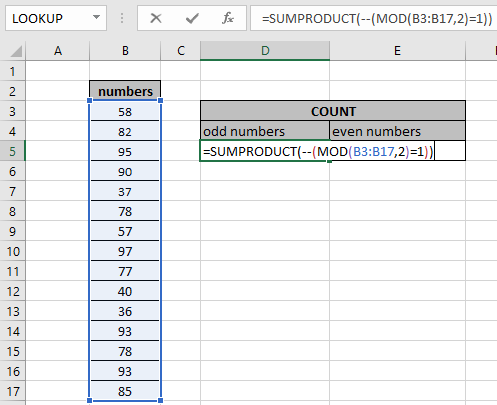
ここでは、関数への配列が配列参照として与えられています。手動でダブル(-)を使用するEnterキーを押して結果を取得します。
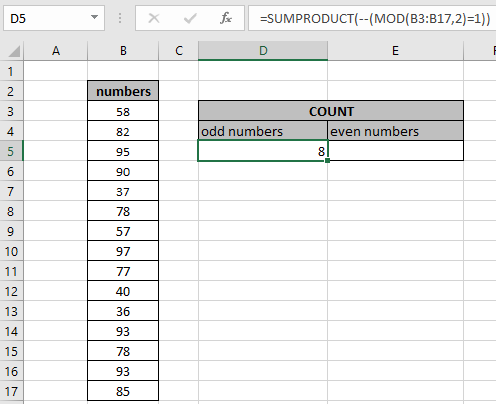
上のスナップショットでわかるように、カウントは8になります。これは、範囲内の対応する奇数のカウントです。次に、以下を参照して、範囲内の偶数を数えます。
偶数を数える:
Excelで偶数のカウントを取得する方法。奇数の計算に使用したのと同じ式を使用します。 = 1の代わりに= 0を使用してください。2で割った偶数の余りは0でなければならないためです。
次の式を使用します:
|
= |
0:偶数範囲:チェックする値の範囲
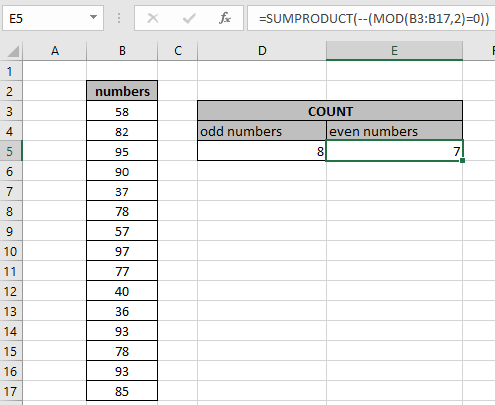
上のスナップショットでわかるように、[カウント]列の下の左側の奇数のカウントと右側の数値のカウント。
`link:/ logical-formulas-how-to-use-the-isodd-function-in-microsoft-excel [ISODD関数]`と `link:/ logical-formulas-how-to-useを使用した代替の長いメソッド* -the-iseven-function-in-microsoft-excel [ISEVEN function] `
このExcelは、セル内の数値が奇数または偶数であることを直接チェックする2つの組み込み関数としても提供されています。 linkISODD関数 &ISEVEN関数 。ただし、問題は、これらの関数が1つのセルにしか使用できないことです。したがって、これらの関数を使用してExcelで奇数または偶数を数える必要がある場合は、次の手順に従います。
。その横に列を作成し、= link:/ logical-formulas-how-to-use-the-isodd-function-in-microsoft-excel [ISODD](cell)
を使用します。最初の番号。 。次に、数値に沿ってCtrl + Dを使用して数式をコピーし、TRUE値とFALSE値を持つ値の範囲を取得します。 Trueは奇数に対応し、falseは偶数に対応します。 。 [並べ替えとフィルター]オプションまたはキーボードショートカットのCtrl + Shift + Lを使用して、配列にフィルターオプションを適用します。
。奇数の数についてはTRUE値をフィルタリングし、配列内の偶数の数についてはFALSE値をフィルタリングします。理解するには、以下のgifを参照してください。
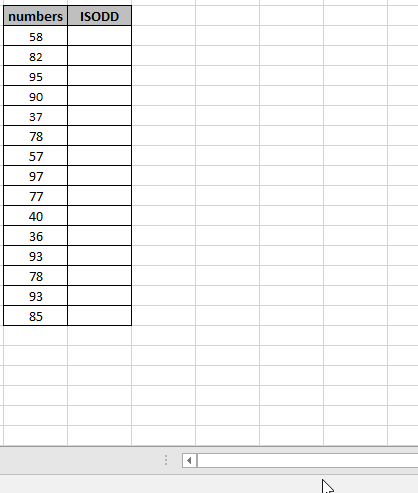
ISEVEN機能を使用する場合。次に、TRUE値は偶数で、FALSE値は奇数です。インデックス列を使用して、奇数行と偶数行の合計を計算します。
奇数行の合計:
MOD関数の基準と他の範囲のSUMに異なる範囲を使用できます。このために、基準となる別のインデックスリストがあります。次の式を使用して、奇数行の数値の合計を取得します。
次の式を使用します:
|
= |
B3:B17:チェックする値の範囲。
C3:C17:値を合計する範囲。
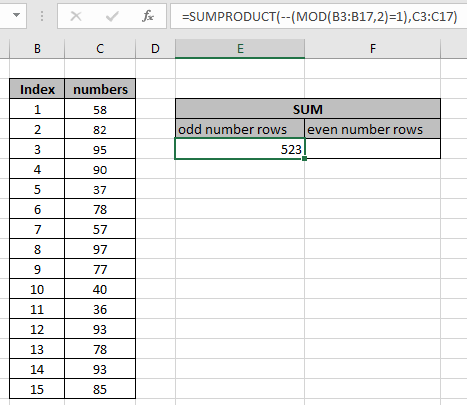
上記のスナップショットでわかるように、加算は52783になります。
これは、範囲内の対応する奇数行番号の合計です。次に、行番号が偶数の合計を見つけるために以下を参照してください。
偶数行番号の合計:
Excelで偶数行番号の合計を取得する方法。奇数行番号の計算に使用したのと同じ式を使用します。 = 1の代わりに= 0を使用してください。2で割った偶数の余りは0でなければならないためです。
次の式を使用します:
|
= |
B3:B17:チェックする値の範囲。
C3:C17:値を合計する範囲。
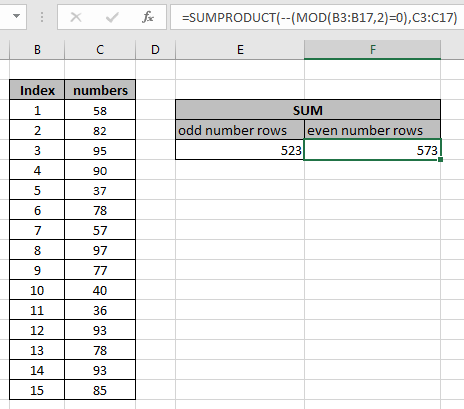
上のスナップショットでわかるように、合計列の下の左側の奇数行の合計と右側の偶数行の合計。
これは、式の使用に関するすべての注意事項です。
注:
。数式は数値でのみ機能します。
。数式で指定された2つの範囲は、同じ行数である必要があります。そうでない場合、数式はエラーを返します。
。否定(-)charは、値、TRUEまたは1をFALSEまたは0に変更し、FALSEまたは0をTRUEまたは1に変更します。
。 MOD関数は単一の入力と単一の出力(剰余)を取りますが、入力範囲の値の配列が必要です。否定(-)文字はそれを行うのに役立ちます。
。 SUMPRODUCT関数は、対応する配列内の個々の製品を取得した後、合計を返します。
。等しい(=)、より小さい(⇐)、より大きい(>)、または等しくない(<> *)のような演算子は、数値のみを使用して、適用された数式内で実行できます。
奇数の数を取得する方法または偶数の数を取得する方法についてのこの記事を希望しますか? Excelでは説明的です。数式のカウントに関するその他の記事は、こちらをご覧ください。あなたが私たちのブログが好きなら、Facebookであなたのfristartsとそれを共有してください。
また、TwitterやFacebookでフォローすることもできます。私たちはあなたから話を聞くのが大好きです、私たちがどのように私たちの仕事を改善、補完、または革新し、あなたのためにそれをより良くすることができるかを私たちに知らせてください。 [email protected]までご連絡ください
関連記事
link:/ lookup-formulas-find-the-last-row-of-data-in-excel [Excelで数値を含むデータの最後の行を検索する]:*テキスト値の範囲で最後のデータを検索する優れています。
link:/ summary-excel-sumproduct-function [ExcelでSUMPRODUCT関数を使用する方法]:Excelの複数の配列の値を乗算した後のSUMを返します。
link:/ counting-countifs-with-dynamic-criteria-range [COUNTIFS with Dynamic Criteria Range]:Excelの他のセル値に依存するセルをカウントします。
link:/ counting-countifs-two-criteria-match [COUNTIFS Two Criteria Match]:Excelのリストにある2つの異なる基準に一致するセルをカウントします。
link:/ counting-countifs-with-or-for-multiple-criteria [COUNTIFS With OR For Multiple Criteria]:OR関数を使用して、複数の基準が一致するセルをカウントします。
link:/ counting-the-countifs-function-n-excel [ExcelのCOUNTIFS関数]:他のセル値に依存するセルをカウントします。
link:/ Tips-how-to-use-countif-in-vba-in-microsoft-excel [MicrosoftExcelのVBAでCountifを使用する方法]:Visual Basic forApplicationsコードを使用してセルをカウントします。
link:/ Tips-excel-wildcards [Excelでワイルドカードを使用する方法]:Excelでワイルドカードを使用してフレーズに一致するセルをカウントします
人気の記事
link:/ keyboard-formula-shortcuts-50-excel-shortcuts-to-increase-your-productivity [生産性を高めるための50Excelショートカット]:タスクをより速くします。これらの50のショートカットにより、Excelでの作業がさらに高速になります。
link:/ forms-and-functions-introduction-of-vlookup-function [ExcelでVLOOKUP関数を使用する方法]:これは、さまざまな範囲から値を検索するために使用される、Excelで最も使用され人気のある関数の1つです。とシート。 link:/ Tips-countif-in-microsoft-excel [ExcelでCOUNTIF関数を使用する方法]:この驚くべき関数を使用して条件付きの値をカウントします。特定の値をカウントするためにデータをフィルタリングする必要はありません。ダッシュボードを準備するには、Countif関数が不可欠です。
link:/ excel-formula-and-function-excel-sumif-function [ExcelでSUMIF関数を使用する方法]:これはもう1つのダッシュボードの必須関数です。これは、特定の条件で値を合計するのに役立ちます。